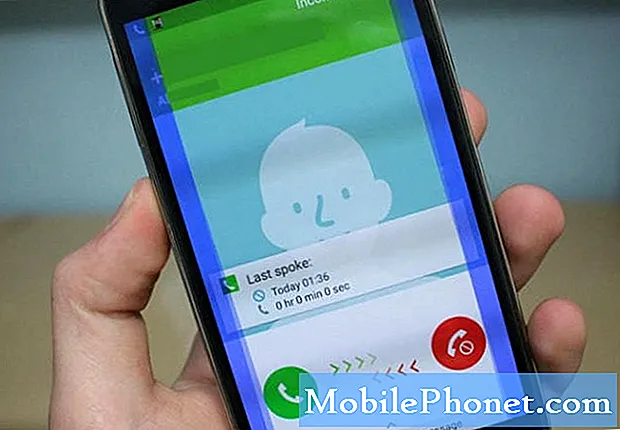Contente
Olá fãs do Android! Ultimamente, temos recebido muitos relatórios sobre alguns dispositivos, e não apenas os dispositivos # GalaxyS9 e # GalaxyS9Plus, mostrando o bug "Mensagem não entregue" sempre que um SMS ou MMS é enviado. O fato é que essas mensagens são realmente entregues, conforme mostrado por um de nossos proprietários S9 abaixo. Embora pensemos que esse problema pode estar relacionado ao aplicativo, queremos garantir que todos os ângulos possíveis sejam cobertos. Não sabemos a extensão desse problema, ou se é apenas em uma região ou operadora específica, então quanto mais opções de solução você tentar, melhor. Se acontecer de você ter esse problema em seu próprio S9 ou em qualquer dispositivo Android que você tenha, certifique-se de seguir a lista de soluções na ordem fornecida abaixo.
O problema de hoje: o Galaxy S9 Plus continua mostrando "Mensagem não entregue" depois de enviar SMS com sucesso
Eu tenho um Samsung S9 + e minha esposa tem um Galaxy S6 Edge e quando eu mando uma mensagem para ela, ele me mostra a mensagem de erro “mensagem não entregue”, embora ela tenha recebido. Isso só acontece ao enviar seu SMS. - Muldoon941
Solução: Olá, Muldoon941. Esse problema pode ser causado por um bug no dispositivo ou na rede. Para solucionar o problema, você deve seguir uma série de etapas. Antes de tentar etapas drásticas de solução de problemas, certifique-se de reiniciar o telefone. Alguns bugs podem durar apenas enquanto o dispositivo atual estiver em execução, portanto, se você desligá-lo, o bug pode deixar de existir. Se você já reiniciou seu S9 Plus normalmente, considere simular uma "carga de bateria". Veja como:
- Pressione e segure os botões Liga / Desliga + Diminuir Volume por aproximadamente 10 segundos ou até que o dispositivo seja reiniciado. Nota: Aguarde alguns segundos para que a tela Modo de inicialização de manutenção seja exibida.
- Na tela Modo de inicialização de manutenção, selecione Inicialização normal. Nota: Utilize os botões de volume para percorrer as opções disponíveis e o botão inferior esquerdo (abaixo dos botões de volume) para selecionar. Além disso, aguarde até 90 segundos para que a reinicialização seja concluída.
Lembre-se de que é sempre uma boa prática reiniciar o dispositivo regularmente. Isso não só corrige alguns bugs, mas também pode evitar que eles se desenvolvam, além de ajudar o sistema a funcionar de modo geral.
Solução nº 1: forçar a interrupção do aplicativo de mensagens
Para iniciar o estágio adequado de solução de problemas, a primeira coisa que você deseja fazer é encerrar o aplicativo. Como a reinicialização do dispositivo, encerrar o aplicativo pode potencialmente corrigir um bug que pode estar em execução quando o aplicativo de mensagens está ativado. Aplicativos de mensagens, como o Samsung Messages padrão, sempre são executados em segundo plano, portanto, interrompê-lo também pode evitar que o bug volte a aparecer. Para sair de um aplicativo, siga estas etapas:
- Na tela inicial, toque e deslize para cima ou para baixo para exibir todos os aplicativos.
- Na tela inicial, navegue: Configurações> Aplicativos.
- Localize e toque no aplicativo de mensagens que você está usando.
- Toque no botão FORÇAR PARADA.
- Reinicie o telefone para refrescar a memória.
Solução 2: limpe o cache e os dados
Se encerrar o aplicativo de mensagens não mudar nada, a próxima etapa de solução de problemas que você deseja fazer é garantir a exclusão do cache e dos dados. Cada um desses procedimentos deve ser feito separadamente - limpando o cache primeiro, depois limpando os dados. Limpar seus dados de um aplicativo de mensagens resultará na perda de mensagens, portanto, certifique-se de fazer backup de seu SMS antes de fazer isso. Se estiver usando o aplicativo Mensagens da Samsung, você pode utilizar o serviço de nuvem da Samsung para salvar seu SMS em Configurações> Nuvem e contas> Nuvem Samsung. Como alternativa, você pode usar o Samsung Smart Switch para fazer backup de tudo ou apenas de suas mensagens.
Se você estiver usando um aplicativo de mensagens de terceiros ou o aplicativo de mensagens da sua operadora, encontre uma maneira de fazer o backup.
Então, quando estiver pronto, comece a limpar o cache do aplicativo de mensagens. Veja como:
- Na tela inicial, toque e deslize para cima ou para baixo para exibir todos os aplicativos.
- Na tela inicial, navegue: Configurações> Aplicativos.
- Localize e toque no aplicativo de mensagens que você está usando.
- Toque em Armazenamento.
- Toque em LIMPAR CACHE.
- Reinicie o telefone para refrescar a memória.
Depois de reiniciar o dispositivo, verifique o problema. Se permanecer, repita as etapas 1 a 4 e toque no botão Limpar dados.
Solução nº 3: limpe a partição do cache
Outra boa solução possível para o seu problema é limpar a partição do cache. Embora nem todos os problemas sejam corrigidos com isso, muitos problemas menores, inexplicáveis e aparentemente aleatórios às vezes são resolvidos limpando a partição do cache. Esta partição é onde o cache do sistema é armazenado. Ao limpá-lo, você está dizendo ao Android para excluir o cache do sistema e reconstruí-lo.
Para limpar a partição de cache do seu S9 Plus:
- Desligue o dispositivo.
- Pressione e segure a tecla Aumentar volume e a tecla Bixby e, em seguida, pressione e segure a tecla Liga / Desliga.
- Quando o logotipo do Android for exibido, solte todas as três teclas.
- Uma mensagem ‘Instalando atualização do sistema’ será exibida por 30 a 60 segundos antes que as opções do menu de recuperação do sistema Android apareçam.
- Pressione a tecla Diminuir volume várias vezes para destacar a limpeza da partição do cache.
- Pressione a tecla Power para selecionar.
- Pressione a tecla Diminuir volume para realçar yes, them e pressione a tecla Power para selecionar.
- Quando a partição de cache de limpeza estiver concluída, Reinicializar sistema agora é destacado.
- Pressione a tecla Power para reiniciar o dispositivo.
Solução nº 4: redefinir as configurações de rede
Algumas das funcionalidades do seu telefone estão profundamente ligadas à configuração de rede básica, então, às vezes, limpar a configuração de rede atual pode ajudar. Se você ainda não apagou as configurações de rede do S9, estas são as etapas:
- Abra o aplicativo Configurações.
- Toque em Gerenciamento geral.
- Toque em Redefinir.
- Toque em Redefinir configurações de rede.
- Toque no botão REINICIAR CONFIGURAÇÕES.
Solução nº 5: use outro aplicativo de mensagens
Se o problema ainda persistir neste ponto, é possível que haja um problema com o próprio aplicativo de mensagens. Para ver se é esse o caso, tente usar outro aplicativo. Por exemplo, se você estiver usando o aplicativo de mensagens fornecido pela operadora, tente mudar para o aplicativo Samsung Mensagens padrão e veja como as mensagens funcionam. Se agora você estiver usando o aplicativo Mensagens da Samsung, poderá usar outros aplicativos de mensagens da Google Play Store.
Solução # 6: redefinição de fábrica
Idealmente, a redefinição de fábrica nunca deve ser realizada para um problema como este, mas você deve fazer isso caso todas as nossas sugestões acima não ajudem em nada. A redefinição de fábrica neste caso resolverá um bug do sistema operacional que pode ter se desenvolvido com o tempo. Antes de redefinir o S9 para os padrões de fábrica, certifique-se de fazer backup de seus arquivos para evitar a perda de dados.
Quando estiver pronto, siga estas etapas para redefinir seu S9 para a configuração original:
- Desligue o dispositivo.
- Pressione e segure a tecla Aumentar volume e a tecla Bixby e, em seguida, pressione e segure a tecla Liga / Desliga.
- Quando o logotipo verde do Android for exibido, solte todas as teclas (‘Instalando atualização do sistema’ será exibido por cerca de 30 a 60 segundos antes de mostrar as opções do menu de recuperação do sistema Android).
- Pressione a tecla Diminuir volume várias vezes para destacar ‘limpar dados / reset de fábrica’.
- Pressione o botão liga / desliga para selecionar.
- Pressione a tecla Diminuir volume até que ‘Sim - excluir todos os dados do usuário’ seja destacado.
- Pressione o botão Liga / Desliga para selecionar e iniciar a redefinição mestre.
- Quando a reinicialização principal estiver concluída, ‘Reiniciar sistema agora’ é destacado.
- Pressione a tecla Power para reiniciar o dispositivo.
Solução nº 7: entre em contato com sua operadora
Por fim, você não deve hesitar em informar a sua operadora sobre esse problema, pois, afinal, isso envolve o sistema dela. Todas as soluções fornecidas acima destinam-se a resolver uma série de possíveis problemas telefônicos. Como nada funcionou até agora, podemos apenas assumir que o bug deve estar relacionado à rede. Não se esqueça de mencionar à sua operadora a solução de problemas específica do telefone para que saibam que você já tratou de tudo antes de entrar em contato com eles.